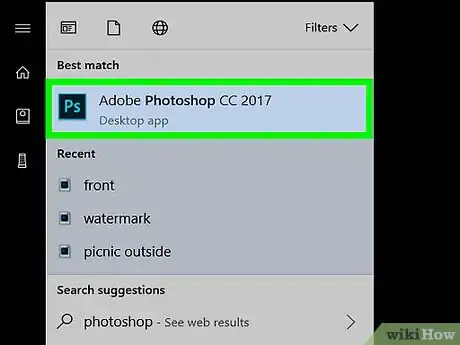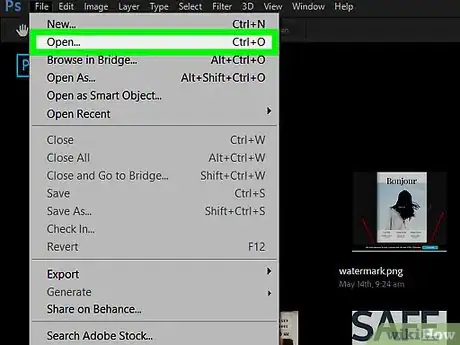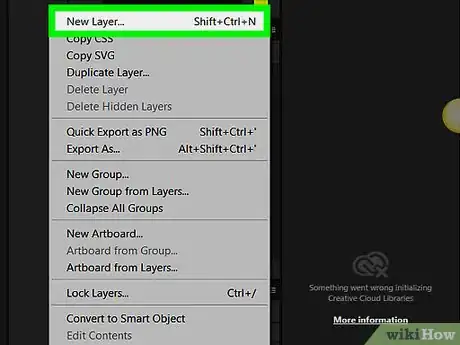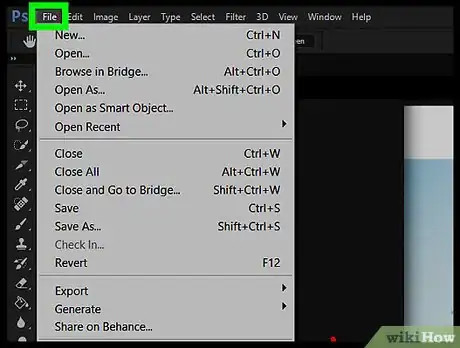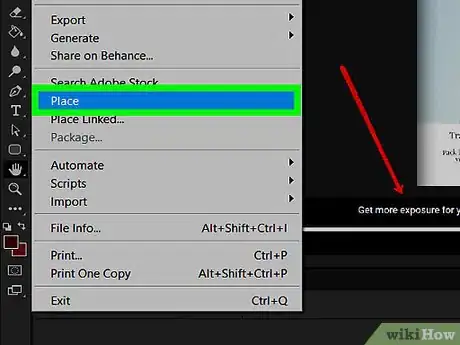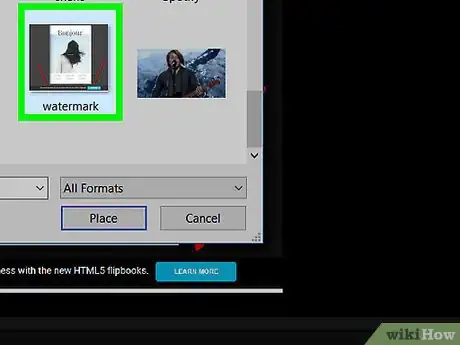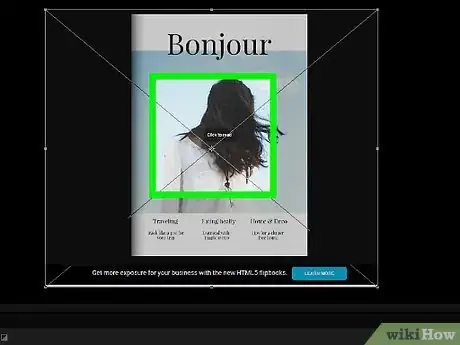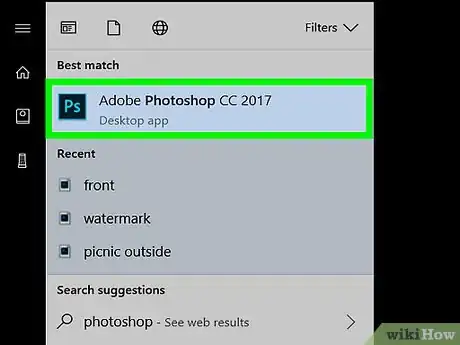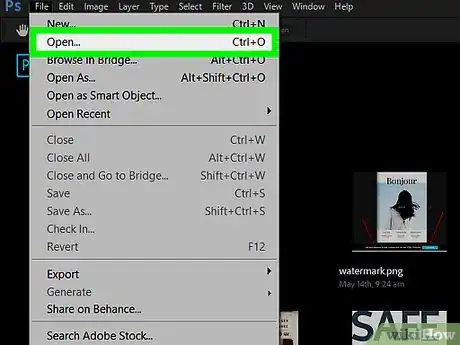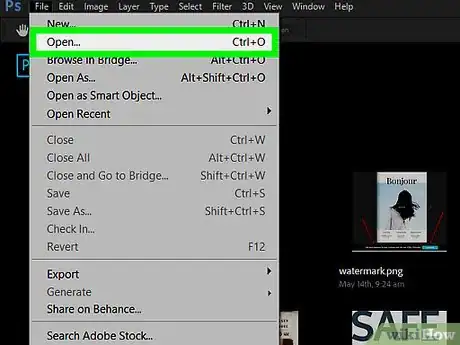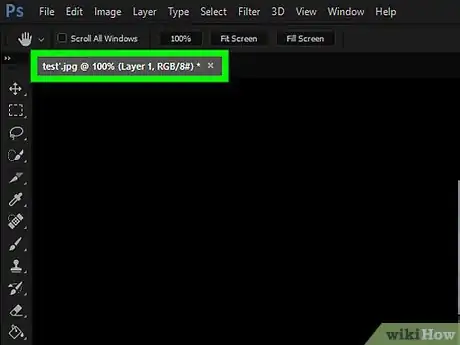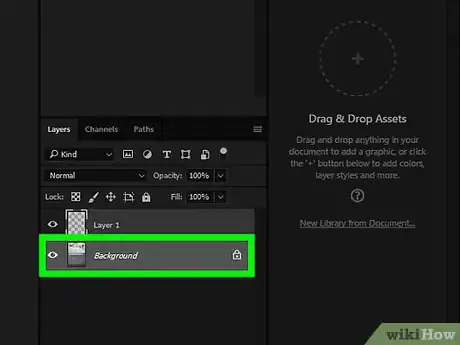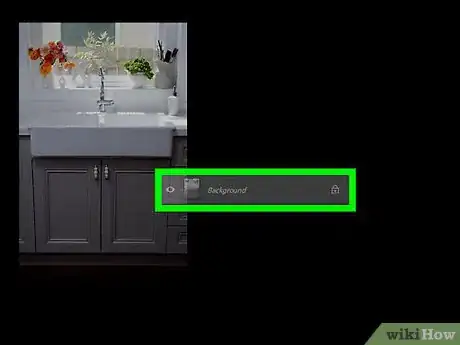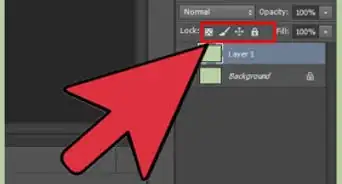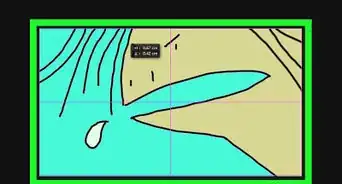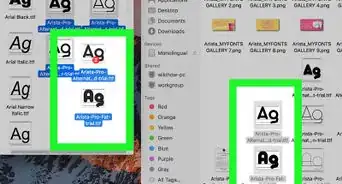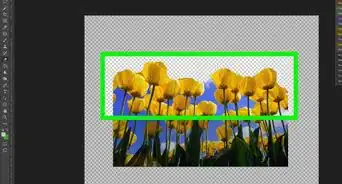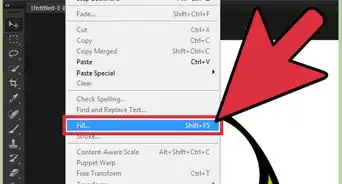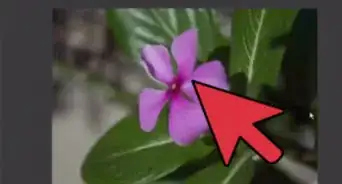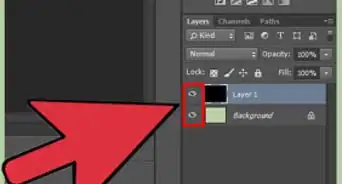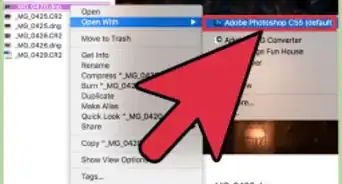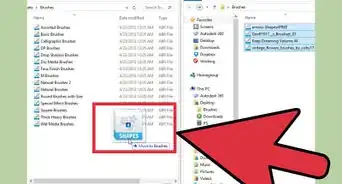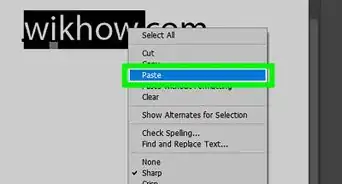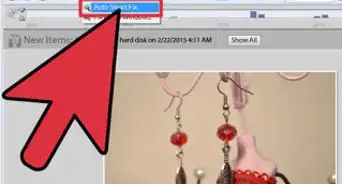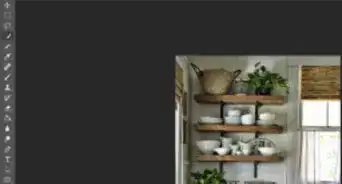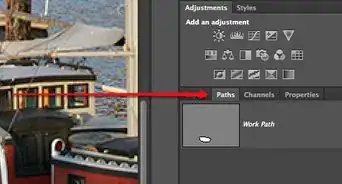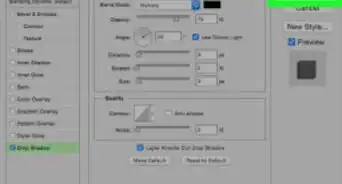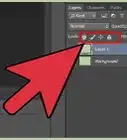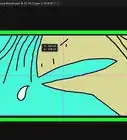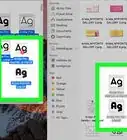X
Este artículo fue coescrito por Nicole Levine, MFA. Nicole Levine es una escritora y editora de tecnología en wikiHow. Tiene más de 20 años de experiencia creando documentación técnica y liderando equipos de soporte en las principales empresas de alojamiento web y software. Asimismo, Nicole tiene una maestría en Escritura Creativa de la Universidad Estatal de Portland, y da clases de composición, escritura de ficción y creación de revistas en varias instituciones.
Este artículo ha sido visto 3329 veces.
Este wikiHow te enseñará a importar una imagen a Photoshop desde otro archivo con Windows o macOS.
Pasos
Método 1
Método 1 de 2:Importar desde cualquier archivo
Método 1
-
1Abre Photoshop en una PC o Mac. Se encuentra en la zona Todas las aplicaciones del menú Inicio en Windows, y en la carpeta Aplicaciones en macOS.
-
2Abre el archivo con el que quieras trabajar. Para hacerlo, haz clic en el menú Archivo, selecciona Abrir, y haz doble clic sobre el archivo.
- Para crear un nuevo archivo, presiona Ctrl+N, nombra el archivo y haz clic en OK.
-
3Haz clic en el ícono de Nueva capa. Se encuentra cerca de la esquina inferior derecha del panel de Capas. Luce como una hoja cuadrada de papel con una esquina levantada. Esto creará una nueva capa.
-
4Haz clic en el menú Archivo. Se encuentra en la esquina superior izquierda de la pantalla.
-
5Haz clic en Colocar…. Se encuentra cerca del centro del menú. Esto abrirá el explorador de archivos de la computadora.
- En algunas versiones de Photoshop, esta opción puede llamarse Insertar.
-
6Selecciona la imagen que quieras importar y haz clic en Colocar.
-
7Haz clic sobre la marca de verificación. Se encuentra en la parte de arriba de la pantalla. La imagen se colocará sobre la nueva capa.
Método 2
Método 2 de 2:Importar desde un archivo abierto
Método 2
-
1Abre Photoshop en una PC o Mac. Se encuentra en la zona Todas las aplicaciones del menú Inicio en Windows, y en la carpeta Aplicaciones en macOS.
-
2Abre el archivo con el que quieras trabajar. Para hacerlo, haz clic en el menú Archivo, selecciona Abrir, y luego haz doble clic sobre el archivo.
- Para crear un archivo nuevo, presiona Ctrl+N, nombra al archivo y haz clic en OK.
-
3Abre el archivo con la imagen que quieras importar. Nuevamente, haz clic sobre el menú Archivo, selecciona Abrir, y luego haz doble clic sobre el segundo archivo.
- Cada imagen abierta tendrá una pestaña en la parte de arriba de Photoshop.
-
4Haz clic en la pestaña de la imagen que quieras importar.
-
5Haz clic en la capa con la imagen en el panel de Capas. Esto seleccionará la capa.
-
6Haz clic sobre la herramienta de Selección. Es el primer botón en la barra de herramientas que hay a lo largo del lado izquierdo de la pantalla. Luce como un cursor con un ícono de punto de mira.
-
7Arrastra la imagen a la otra pestaña. Haz clic y arrastra la imagen seleccionada, luego arrástrala hacia la otra pestaña en la parte de arriba de Photoshop. Cuando sueltes el dedo, la imagen se importará como una nueva capa.